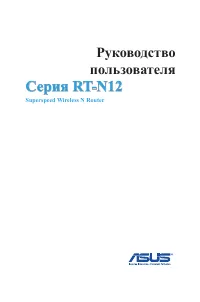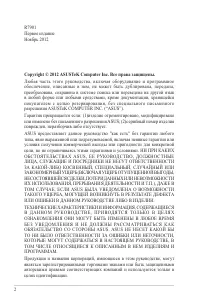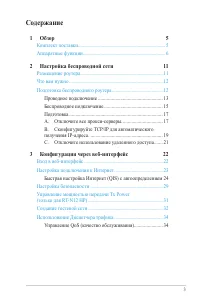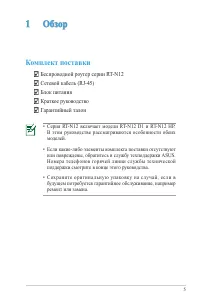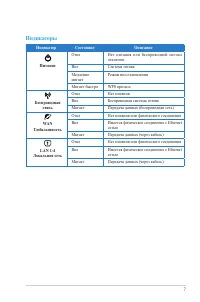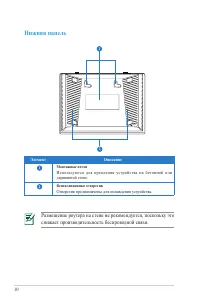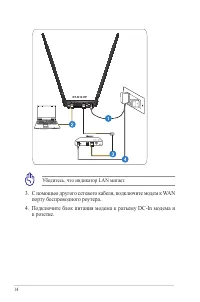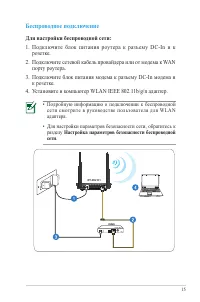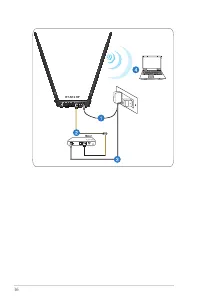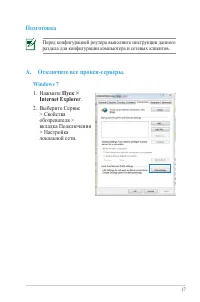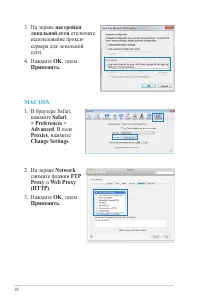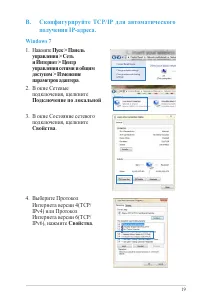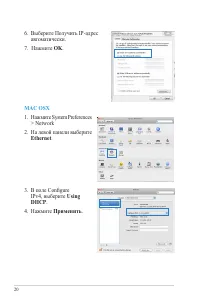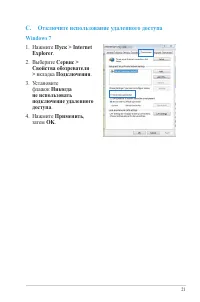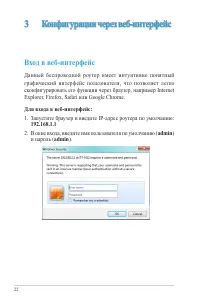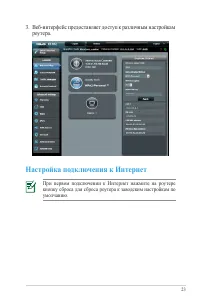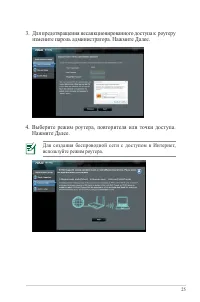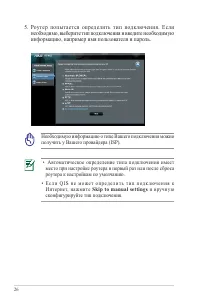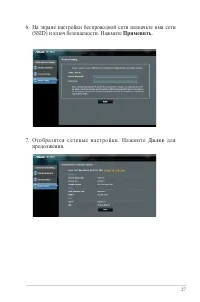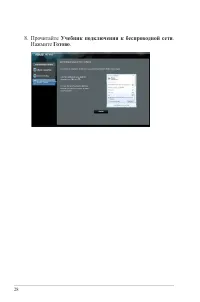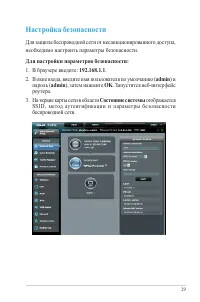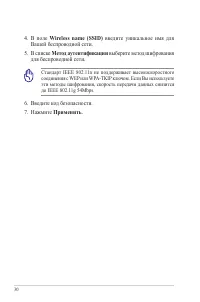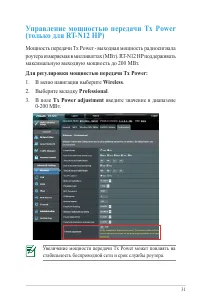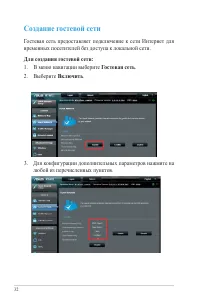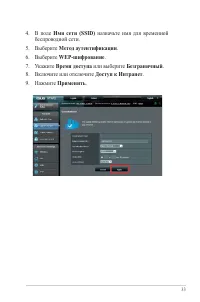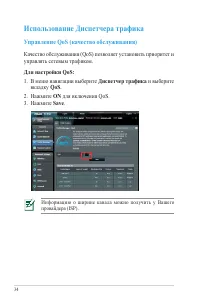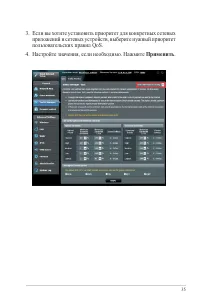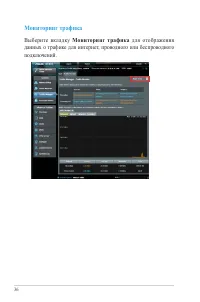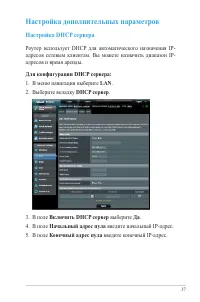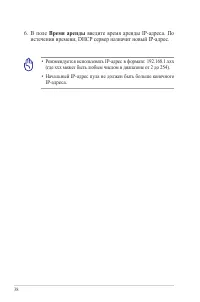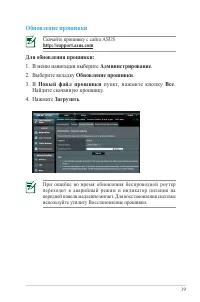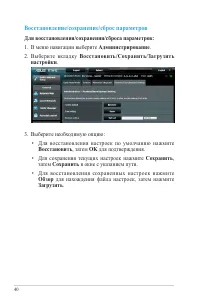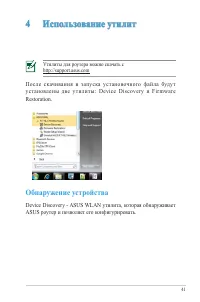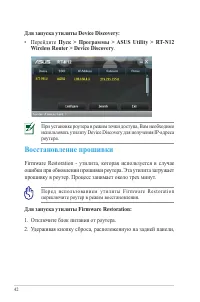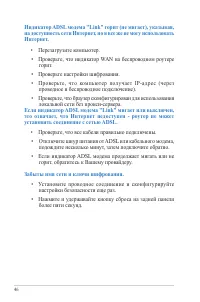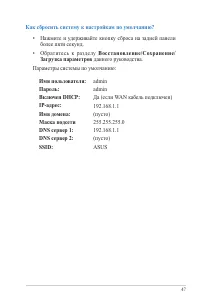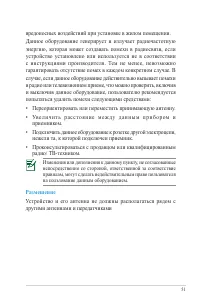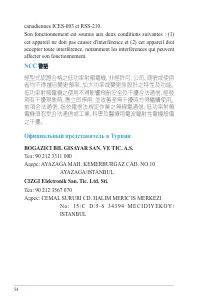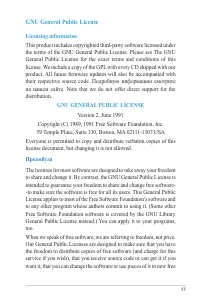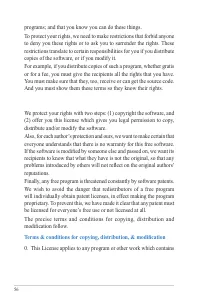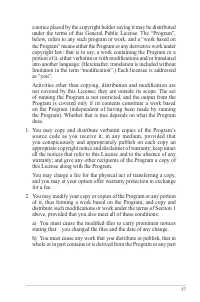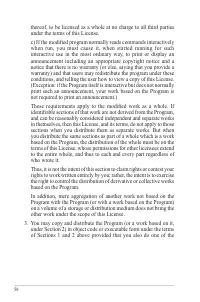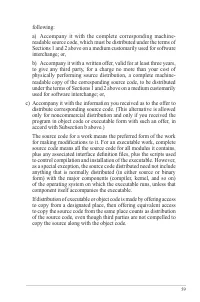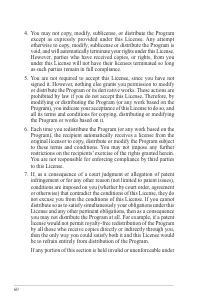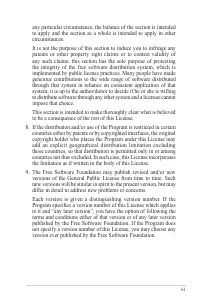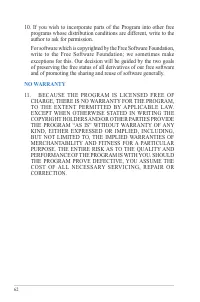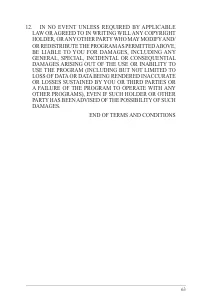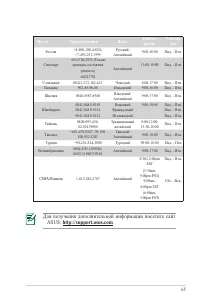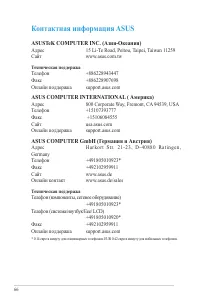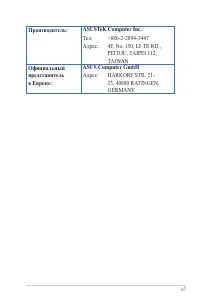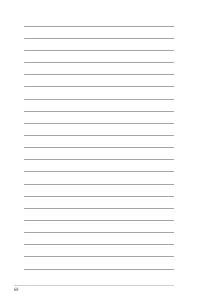Роутеры ASUS RT-N12E - инструкция пользователя по применению, эксплуатации и установке на русском языке. Мы надеемся, она поможет вам решить возникшие у вас вопросы при эксплуатации техники.
Если остались вопросы, задайте их в комментариях после инструкции.
"Загружаем инструкцию", означает, что нужно подождать пока файл загрузится и можно будет его читать онлайн. Некоторые инструкции очень большие и время их появления зависит от вашей скорости интернета.
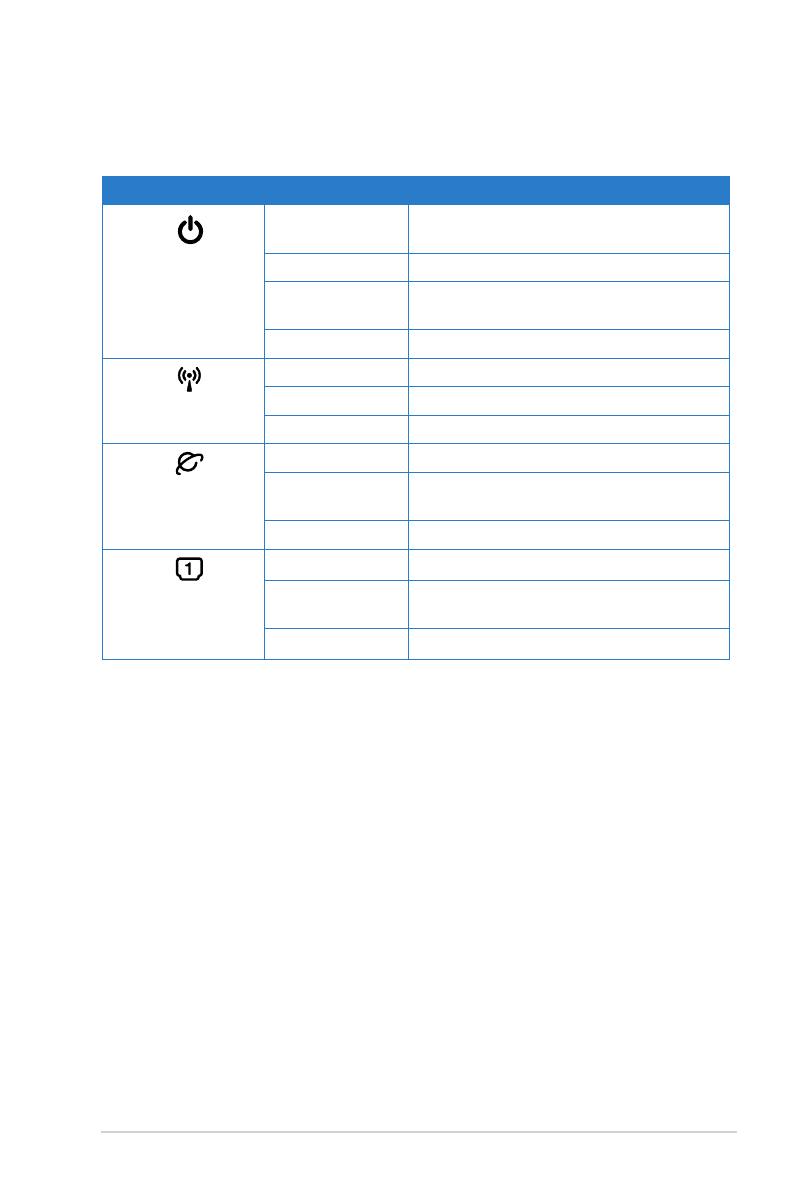
7
Индикаторы
Индикатор
Состояние
Описание
Питание
Откл
Нет питания или беспроводной сигнал
отключен
Вкл
Система готова
Медленно
мигает
Режим восстановления
Мигает быстро
WPS процесс
Беспроводная
связь
Откл
Нет питания
Вкл
Беспроводная система готова
Мигает
Передача данных (беспроводная сеть)
WAN
Глобальная сеть
Откл
Нет питания или физического соединения
Вкл
Имеется физическое соединение с Ethernet
сетью
Мигает
Передача данных (через кабель)
LAN 1-4
Локальная сеть
Откл
Нет питания или физического соединения
Вкл
Имеется физическое соединение с Ethernet
сетью
Мигает
Передача данных (через кабель)
Содержание
- 3 Содержание; Обзор; B. Сконфигурируйте TCP/IP для автоматического; Конфигурация через веб-интерфейс; Быстрая настройка Интернет (QIS) с автоопределением
- 4 Использование утилит
- 5 Обзор; Комплект поставки
- 7 Индикаторы
- 10 Нижняя панель; Размещение роутера на стене не рекомендуется, поскольку это
- 11 Настройка беспроводной сети; Размещение роутера
- 12 Что вам нужно; Для настройки сети, необходим один или два компьютера,; Подготовка беспроводного роутера
- 13 Для настройки сети через проводное соединение:; Подключите блок питания роутера к разъему DC-In и к; Проводное подключение; Для проводного подключения можно использовать любой кабель
- 15 Беспроводное подключение; Для настройки беспроводной сети:; • Подробную информацию о подключении к беспроводной; Настройка параметров безопасности беспроводной
- 17 Подготовка; Windows 7; вкладка Подключения; Перед конфигурацией роутера выполните инструкции данного
- 19 B. Сконфигурируйте TCP/IP для автоматического; подключения, щелкните
- 21 C. Отключите использование удаленного доступа; вкладка
- 22 Конфигурация через веб-интерфейс; Данный беспроводной роутер имеет интуитивно понятный; admin
- 23 Настройка подключения к Интернет; При первом подключении к Интернет нажмите на роутере; Веб-интерфейс предоставляет доступ к различным настройкам
- 24 Функция быстрой настройки интернета (QIS) поможет Вам быстро; Для использования QIS с автоматическим определением:; Safari или Google Chrome.; Далее
- 25 Для создания беспроводной сети с доступом в Интернет,
- 26 Skip to manual settings; Роутер попытается определить тип подключения. Если
- 27 На экране настройки беспроводной сети назначьте имя сети; Применить; Отобразят ся с етевые наст ройки. Нажмите; для
- 29 Настройка безопасности; Для защиты беспроводной сети от несанкционированного доступа,; Для настройки параметров безопасности:; На экране карты сети в области; Состояние системы; отображается
- 30 Метод аутентификации; выберите метод шифрования; Стандарт IEEE 802.11n не поддерживает высокоскоростного
- 31 Управление мощностью передачи Tx Power; Мощность передачи Tx Power - выходная мощность радиосигнала; Для регулировки мощностью передачи Tx Power:; В меню навигации выберите; Wireless; Выберите вкладку; Professional; введите значение в диапазоне; Увеличение мощности передачи Tx Power может повлиять на
- 32 Создание гостевой сети; Гостевая сеть предоставляет подключение к сети Интернет для; Для создания гостевой сети:; Гостевая сеть; Для конфигурации дополнительных параметров нажмите на
- 33 назначьте имя для временной; или выберите; Безграничный; Включите или отключите; Доступ к Интранет
- 34 Информацию о ширине канала можно получить у Вашего; Использование Диспетчера трафика; Качество обслуживания (QoS) позволяет установить приоритет и; Диспетчер трафика; и выберите; QoS
- 37 Настройка дополнительных параметров; Настройка DHCP сервера
- 38 • Начальный IP-адрес пула не должен быть больше конечного; Время аренды; введите время аренды IP-адреса. По
- 39 Обновление прошивки; Скачайте прошивку с сайта ASUS
- 40 Восстановление/сохранение/сброс параметров
- 41 Обнаружение устройства; Device Discovery - ASUS WLAN утилита, которая обнаруживает; Утилиты для роутера можно скачать с; По сле скачивания и запуска установочного файла будут
- 42 Восстановление прошивки; Firmware Restoration - утилита, которая используется в случае; Для запуска утилиты Firmware Restoration:; Перед использованием утилиты Firmware Restoration; Для запуска утилиты Device Discovery:; • Перейдите; Wireless Router > Device Discovery
- 43 Обзор; для нахождения новой прошивки, затем; Маска подсети
- 44 Если Вы столкнулись с проблемами, не упомянутыми в этой; Устранение неисправностей; У меня нет доступа к странице конфигурации роутера.; Инструкции для удаления куки-файлов могут варьироваться в
- 48 Служба ASUS DDNS; • Е с л и д о м е н н е а к т и в е н в т еч е н и е 9 0 д н е й , с и с т е м а; Информация о регистрации будет потеряна или будет
- 50 Приложение; Уведомления; Утилизация и переработка
- 51 Размещение; Изменения или дополнения к данному пункту, не согласованные
- 64 Информация о горячих линиях
- 65 Для получения дополнительной информации посетите сайт
- 66 Контактная информация ASUS
- 67 ASUSTeK Computer Inc.; TAIWAN; Официальный; GERMANY
Характеристики
Остались вопросы?Не нашли свой ответ в руководстве или возникли другие проблемы? Задайте свой вопрос в форме ниже с подробным описанием вашей ситуации, чтобы другие люди и специалисты смогли дать на него ответ. Если вы знаете как решить проблему другого человека, пожалуйста, подскажите ему :)